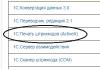В вашем айфон 6, айфон 5s, айфон 5, айфон 5s, айфоне 7, айфоне 4s, айфоне 6s, айфоне 4 и так далее быстро садится батарея?
Это самая большая боль всех владельцев смартфонов вне зависимости от используемой ios.
Хотя вам никогда не добиться результата, который имели славные кнопочные телефоны Нокиа, кое-какие причины чтобы батарея слишком быстро не садилась устранить все же можно.
ПРИМЕЧАНИЕ: учтите на морозе аккумулятор садится всегда намного быстрее чем при нормальной температуре.
Ниже найдете важные советы по решению проблемы быстрой разрядки аккумулятора на iphone ios.
Почему садится батарея в айфоне после обновления
Если аккумулятор на вашем iphone 6, iphone 5s, iphone 5, iphone 4s, iphone se, iphone 4, iphone 7 plus, iphone x, iphone 6s plus, iphone 8 plus и других начал быстрее разряжается после обновления (установки iOS 11), вы можете легко узнать причины, что это вызывает.
Обновление до iOS 11 включает в себя много новых функций, таких как полностью новый настраиваемый центр управления, расширенные функции многозадачности, приложение «Новые файлы», «Дополненная реальность» с ARKit, перестроенный App Store и многие другие.
Все это несомненно жрет питание, поэтому вам необходимо правильно расходовать заряд. Сделать это не сложно.
Садится быстро батарея – используйте ее правильно
Проблемы с батарейным питанием очень субъективны, поскольку они основаны на индивидуальном шаблоне использования, поэтому тяжело точно определить, что может быть причиной именно у вас.
Первым шагом в решении проблемы, когда стала очень быстро садится батарея, даже в новом айфоне это выявить потребителей.
Система iOS предоставляет информацию о потреблении батареи для конкретных приложений и функций.
Рядом с позицией дается даже точное время работы каждого приложения в фоновом режиме. Эта информация может быть использована для определения приложений с интенсивным использованием заряда.
Где найти использование батареи? Перейдите в Настройки → Аккумулятор → Использование аккумулятора.

На вкладке отобразятся все системные приложения и службы, такие как главный экран и блокировка экрана, которые также потребляют питание.
По умолчанию отображаются приложения, которые использовали аккумулятор за последние 24 часа. Вы можете выбрать значок часов справа для отображения данных за последние 7 дней.
Стоит отметить, что приложение с высоким процентом потребления питания не обязательно значат, что они плохо влияет на срок службы батареи.
Это может быть связано с тем, что у вас постоянно запускается фоновое обновление и вы получаете от него много уведомлений.
Приложения, на которые вы должны обратить внимание, — это те, которые отображаются в списке потребления питания, даже если вы их не использовали.
Что вы должны сделать? Если вы определили приложение, которое сокращает садит батарею вашего устройства, то можете сделать несколько вещей.
Если можете жить без этого приложения, то лучшим решением будет его удаление с устройства.
Хотя iOS достаточно оптимизирована, некоторые приложения загружают контент в фоновом режиме.
Вы можете принудительно закрыть приложение VoIP, навигацию и потоковое аудио, если их не используете.
Не забудьте закрыть только те приложения, которые вы не используете слишком часто. Для этого дважды щелкните Home (Домой) и перелистывая открытые приложения, найдите те, которые хотите закрыть и закройте их пальцем как бы выбрасывая с экрана.
Садится батарея в айфоне через обновление приложений в фоновом режиме
Система iOS позволяет загружать контент в фоновом режиме для некоторых мобильных приложений.
Хотя Apple внедрила множество оптимизаций для обеспечения самого продолжительного срока службы батареи, некоторые приложения могут сократить срок службы батареи.
К счастью, вы можете отключить фоновые обновления для всех или только выбранных приложений.
Чтобы отключить обновление приложения в фоновом режиме, откройте «Настройки → Общие» → «Обновить приложение» в фоновом режиме и отключите этот параметр для приложений, которым не требуется постоянное обновление данных.

В iOS 11 у вас есть возможность включить обновление приложения в фоновом режиме только тогда, когда вы подключены к сети Wi-Fi.
Когда мы устанавливаем приложение и запускаем его, часто появляется системное окно с вопросом, разрешать ли ему доступ к различным параметрам, например, к нашему местоположению, фотографиям и т. д.
Мы обычно соглашаемся. Однако приложения, использующие службы определения местоположения, могут сильно повлиять на срок службы аккумулятора. Вы можете выбирать, какие приложения должны иметь доступ к местоположению устройства.
Лучшее решение — отключить службы определения местоположения для всех приложений. После отключения служб определения местоположения для всех приложений вы можете указать, какие приложения, такие как навигация, должны использовать доступ к местоположению и разрешать им делать это в отдельных настройках.

Если вы случайно отключите доступ к службе определения местоположения для приложения, которое должно его использовать, не волнуйтесь, вы увидите соответствующее сообщение, и можете снова включить его.
Садится батарея в iphone — включите «Режим энергосбережения»
Если вы заметили, что на вашем устройстве села батарея, вы все равно можете использовать устройство, прежде чем подключать его к зарядному, только обязательно включите «режим энергосбережения».

Эта опция временно снижает энергопотребление за счет отключения или уменьшения частоты новых загрузок электронной почты, фоновые обновления, автоматические загрузки и некоторые визуальные эффекты.
Apple утверждает, что режим низкого энергопотребления может продлить срок службы батареи еще на 3 часа.
Запрос на автоматическую активацию режима энергосбережения также появится, если аккумулятор разрядится ниже 20% и автоматически отключится, когда аккумулятор зарядится выше 80%.
Быстро села батарея в Iphone — проверьте сигнал
Если вы живете или работаете в районе, где покрытия LTE 4G и его не используете, то отключите, чтобы предотвратить ненужное потребление батареи антеннами LTE.

ВНИМАНИЕ: чем выше скорость интернета, тем больше потребление питания.
Быстро садится батарея в айфоне — отключите Push
Возможность загрузки push сообщений электронной почты может быть одной из основных причин быстрого истощения батарей на некоторых устройствах.
Чтобы определить, загружено ли ваше электронное письмо с помощью параметра Push или Fetch, запустите «Настройки» → «Учетные записи и пароли» → «Получить новые данные».
Вы можете проверить и запретить учетной записи загружать электронную почту с помощью Push, Fetch или Manual.

Опция Push предоставляет мгновенное уведомление, когда вы получаете новое электронное письмо, а Fetch загружает новые сообщения каждые 15, 30 минут, каждый час или при запуске приложения Mail.
Вы можете временно отключить загрузку электронной почты для учетных записей электронную почту, чтобы узнать, улучшит ли это срок службы батареи.
В качестве альтернативы, если вы используете несколько учетных записей электронной почты, вы можете отключить Push для учетной записи, из которой вам не нужно получать мгновенные уведомления о новом электронном письме и переключиться на ручную загрузку — в этом случае сообщения будут загружаться при запуске приложения Mail. Чем дольше вы устанавливаете частоту загрузки, тем лучше время автономной работы.
Садится батарея в iphone — удалите лишние виджеты
Вы можете добавить много виджетов на экран, но некоторые из них могут сократить время работы от батареи, поскольку они загружают данные в фоновом режиме и используют службы определения местоположения для отображения текущей информации.
Вы должны просмотреть список и удалить виджеты, которые не хотите использовать.
На экране виджетов перейдите в нижнюю часть и выберите «Изменить», чтобы получить доступ к настройкам. Нажмите красную кнопку, чтобы удалить виджет из Центра уведомлений.
Садится батарея — отключите ненужнужную индексацию поиска
Эта опция позволяет отключить поиск для многих типов контента, таких как Приложения, Контакты, Музыка, Подкасты, Почта, События и т. д.
Снимите флажок с выбранного содержимого, который вы не хотите искать, выбрав Настройки → Общие → Siri и поиск или вообще Siri отключите полностью.

После установки основного обновления системного программного обеспечения, такого как iOS 11, индексирование содержимого занимает некоторое время, что также может повлиять на срок службы батареи, поэтому дайте устройству через день или два завершить обход.
Если вы не подключаете устройства Bluetooth к iPhone, отключите эту функцию (Настройки → Общие → Bluetooth). Отключение Bluetooth в центре управления не отключает этот параметр! как в случае сетей Wi-Fi.
Установите время автоматической блокировки, чтобы iPhone был выключен раньше, чем период бездействия.
Чтобы установить время автоблокировки, запустите «Настройки» → «Дисплей» и «Яркость» → «Автоблокировка» и установите значение 30 секунд, 1, 2, 3, 4 или 5 минут. Чем короче время автоблокировки, тем лучше.
Одним из наиболее интенсивных процессов, использующих процессы и батареи, является модуль Wi-Fi и поиск доступных беспроводных сетей.
Если вы не используете Wi-Fi-сеть, лучше отключить эту опцию, выбрав «Настройки» → «Wi-Fi» и нажмите переключатель «Вкл. / Выкл.».
Также неплохо отключить опцию Ask или connect. Помните, что, отключив эту функцию, ваш iPhone будет автоматически подключаться к запоминающимся сетям Wi-Fi, но вам придется вручную выбирать сеть, если нет известных сетей. По умолчанию функция отключена.
Автоматическая яркость экрана позволяет продлить срок службы батареи. Вы также можете уменьшить яркость экрана по умолчанию в зависимости от ваших предпочтений или включить функцию автоматической яркости, которая автоматически регулирует яркость экрана до текущего освещения.
На Apple iOS 11 были перенесены параметры автоматической яркости. Вы можете найти их, выбрав «Настройки» → «Общие» → «Доступность» → «Параметры экрана». Примечание. Apple включает эту опцию по умолчанию.
Если вы не сделали этого в течение длительного времени, это может быть подходящее время для проведения такой операции. Полный цикл зарядки помогает улучшить калибровку индикатора батареи.
Восстановите iPhone до заводских настроек
Это не идеальное решение, но окончательная спасательная доска в случае проблем с батареей.
Если ваш iPhone был настроен путем восстановления резервной копии, проблемы с батареями могут быть вызваны проблемами резервного копирования.
Попробуйте восстановить заводские настройки iPhone и настроить его как новое устройство: Настройки → Общие → Сброс → Удалить все содержимое и настройки и настроить его как новый iPhone, а не из резервной копии.
Однако перед удалением всего содержимого и настроек создайте резервную копию своего iPhone с помощью iTunes или iCloud или выберите резервное копирование фотографий и видео с помощью Dropbox или Google+. Успехов.
Недавно знакомый попросил помочь ему с настройкой нового iPhone 7 Plus. Девайс был в пленочках и прямо из коробки, никакого восстановления из резервной копии или переноса параметров не предвиделось.
Я без проблем взял телефон себе на денек, чтобы произвести настройки и загрузить нужные приложения.
Подумал, что это версия «Plus» с большой емкой батареей, а значит – здесь совсем не обязательно отключать все мыслимые и немыслимые фишки в параметрах. К тому же мне было интересно, сколько сможет прожить от одного заряда iPhone 7 Plus у не самого активного пользователя.
Я установил около 15 приложений, настроил все нужные аккаунты (Apple ID, почту и т.п.) и утром был готов вернуть смартфон владельцу. Хорошо, что с вечера запомнил уровень заряда.

Утром моему удивлению не было предела.
iPhone примерно за 10 часов в режиме ожидания разрядился на 32% . Не 3 и не на 5, а 32%, Карл!
Мне стало любопытно и я попросил оставить смартфон еще на пару дней для опытов.
Первым делом я аккумулятора, чтобы убедиться, что в смартфоне действительно свежая батарея.
Проще всего было бы применить , но хотелось разобраться, что именно так быстро съедает драгоценный заряд.
Что практически не влияет на заряд батареи
Отключать эти опции следует лишь при самой жесткой экономии, когда все остальное давно отключено, но нужно продержаться еще лишние 30-40 минут без подзарядки. Во всех остальных случаях эти меры будут не сильно эффективны.
1. Работающие Bluetooth и Wi-Fi

В Apple давно научились делать энергоэффективные модули беспроводной связи. Кроме этого для отключения будет недостаточно нажать на соответствующие переключатели в нижней шторке.
С iOS 11 подобное действие лишь на время отключает устройства от подключенных сетей и сопряженных гаджетов. Полное отключение возможно через Siri или из настроек системы.
Каждый раз включать и отключать Bluetooth и Wi-Fi неудобно, да и большой прирост автономности это не даст.
2. Виджеты в системе

Многие не использую виджеты в iOS, ошибочно полагая, что они сильно разряжают смартфон. Разряжают устройство лишь виджеты, которые активно взаимодействуют с сетью или геолокацией.
Даже такие информеры тратят заряд во время их отображения для обновления данных. Если не открывать панель с виджетами на рабочем столе или экране блокировки каждые пять минут, их влияние за заряд батареи будет минимальным.

Выключать загрузку данных по пути Настройки - iTunes Store и App Store следует лишь самым активным пользователям iPhone, которые имеют в своем арсенале несколько яблочных гаджетов и больше сотни установленных приложений.
Для владельцев 1-2 устройств с 20-30 приложениями на борту автоматическая загрузка практически не скажется на автономности гаджета.
4. Анимация и прозрачность

Еще одна настройка, которую часто рекомендуют отключать находится по пути Настройки - Основные - Универсальный доступ – Уменьшение движения/Увеличение контраста . На реальный прирост времени автономной работы после отключения рассчитывать не стоит.
Только в сумме с вышеперечисленными опциями отключение анимации даст серьезный результат.
Что ощутимо влияет на заряд батареи
1. Анимированные обои

Живые обои неплохо кушают заряд батареи любого iPhone. Статическая картинка с выключенным режимом перспективы всегда будет предпочтительней.
Чем чаще пользователь будет попадать на главный экран, тем ощутимей будет эффект. Можно ставить и динамические обои, если часто и долго сидите в одном приложении без переключений на другие программы.
2. Автоматическая настройка яркости дисплея

Пункт меню недавно переехал по пути Настройки – Основные – Универсальный доступ – Адаптация дисплея . Можно отключить и устанавливать яркость ниже автоматического порога. Так и датчик освещенности тратить заряд не будет и дисплей будет темнее обычного.
Подойдет такой вариант лишь тем, кто весь день проводит в одном месте с постоянным уровнем освещенности, иначе придется регулярно дергать нижнюю шторку и ползунок регулировки яркости.
3. Уведомления от приложений

Здесь все тоже очень индивидуально. У одного пользователя может быть установлено 100 приложений, которые выдают максимум 1-2 уведомления в день, а у другого может быть всего 10 программ, но поток сообщений от них может быть запредельным.
Отключать уведомления вообще от всех приложений на смартфоне не имеет смысл, на общую картину автономности это может повлиять по-разному, а вот на скорости получения информации скажется негативно.
4. Отключение сотовых данных для программ и игр

И снова противоречивая ситуация. Одни программы могут лезть в сеть каждую минуту, а другие и вовсе обновлять данные раз в день. Тем, кто большую часть времени находится в зоне Wi-Fi покрытия, будет вообще все-равно.
Что сильно влияет на заряд батареи
Вот и добрались до самых прожорливых возможностей смартфона.
1. Геолокация

GPS всегда был и будет главным пожирателем батареи смартфона после экрана и GSM-модуля, которые, разумеется, мы отключать не будем.
Нужно получить данные от спутников и сотовых вышек, просчитать положение аппарата и передать эти данные в нужное приложение. Все это повторяется несколько раз в минуту.
Даже программы, которые умеют пользоваться GPS только во время их работы (вместо постоянного использования) оказывают серьезное влияния на расход заряда.
Мессенджерам и клиентам социальных сетей не обязательно знать наше местоположение, браузеры и клиент-банки тоже обойдется. Даже погодные приложения могут выводить данные по установленному вручную городу вместо регулярного автоматического поиска.
Многие программы задействуют геолокацию даже при открытии виджетов
Системным службам тоже не обязательно знать наше местоположение, особенно треккинговым и рекламным.
Переходим в Настройки – Конфиденциальность – Службы геолокации и отключаем большинство приложений, не забываем заглянуть в раздел Системные службы и «убить» большинство процессов. Смело отключайте значимые места, геопредупреждения и предложения, всевозможные калибровки и сбор данных для совершенствования продукта.
По сути здесь стоит оставить лишь опцию Найти iPhone.
Даже 10-15 установленных приложений с доступом к геолокации могут за ночь высаживать до 10% заряда.
2. Обновление контента

В отличие от нерегулярных загрузок апдейтов из App Store обновление контента работает почти круглосуточно.
Разрешать это следует лишь для самых нужных программ. Обновлять данные в фоне следует разрешить банковским программам и рабочим мессенджерам. Остальные вполне обойдется синхронизацией контента при запуске.
Следует внимательно настроить переключатели в меню Настройки – Основные – Обновление контента .
Отключение 10-20 ненужных программ позволит сэкономить еще около 10% заряда.
3. Push обновление почты

Моя вера в качество продуктов Apple улетучивается на глазах. Уже почти месяц прошел после обновления iOS до версии 7.1, но проблема чрезмерно быстрой разрядки телефона так и не была устранена. И это очень раздражает, поскольку телефон iPhone теряет заряд даже если не запускать приложения. Причем заряд телефон может потерять полностью за 1-2 часа. При этом постоянно отключается даже когда индикатор показывает 20%, 30%, 50% заряда.
Понятно дело, что первым делом приходит в голову, что нужно попробовать отключить передачу данных, Wi-Fi, BlueTooth, AirDrop и GPS. Плюс конечно обновил все приложения, мало ли какое из них глючит. К сожалению, это нисколько не исправляет ситуацию. Телефон все также быстро разряжается. Можно было бы удалить все приложения c iPhone и посмотреть работу без них, но слишком много их установлено, поэтому желания потратить время на это не возникло.
Поиск решения проблемы с быстро разряжающимся аккумулятором iPhone 4S, 5, 5C, 5S, 6, 6 Plus привел меня к следующим советам:
- Установить чистую новую прошивку через анальное отверстие iTunes. Проверять данный способ совершенно не хочется, поскольку нет желания опять возиться с приложениями на чистой прошивке.
- Произвести форматирование батареи при помощи стороннего приложения вроде Battery Doctor Pro. Отзывы по последнему приложению меня что-то не впечатлили.
- Поменять аккумулятор, поскольку он испортился или бракованный. Не припомню, чтобы на других устройствах Li-Ion аккумулятор так резко умирал после двух лет работы.
- Посетить магазин Apple Store, а точнее его секцию по бесплатной технической поддержке пользователей - Genius Bar. Сотрудники последнего могут за несколько минут провести расширенный тест аккумулятора (Extended Battery Life Test), который выдает подробный отчет об использовании батареи вашего устройства. У меня в городе нет Apple Store, поэтому данный вариант отпадал.
Пришлось воспользоваться советами по увеличению времени автономной работы iPhone. Поскольку Wi-Fi, BlueTooth и геолокация были отключены, то, прежде всего, обратил внимание на Push-уведомления и фоновое обновление приложений. Но и по остальным пунктам прошелся. Понятно, что если выполнить все нижеперечисленные пункты, то время работы увеличится, но при этом и Apple iPhone практически превращается в обычный телефон.
Как увеличить время автономной работы Apple iPhone 4S, 5, 5C, 5S, 6, 6 Plus с iOS 8
Push-уведомления - безусловно очень удобны, но при этом нет смысла использовать их для всех приложений. В разделе Настройки -> Уведомления выключите оповещения от ненужных программ.
Если вам не нужны уведомления о каждом e-mail, то выключить их в Настройки -> Почта, Контакты, Календари ->
В iOS 8 приложения умеют подгружать информацию в фоновом режиме. Данная функция может прилично расходовать заряд аккумулятора, поэтому можно ее отключить. В меню Настройки -> Основные ->
Облачный сервис iCloud - позволяет поддерживать данные в актуальном состоянии, но и активно расходует энергию аккумулятора. В разделе Настройки ->
Завершите фоновые приложения
Операционная систем iOS 8 довольно экономно расходует ресурсы аккумулятора. А вот некоторые сторонние приложения могут значительно увеличить расход энергии. Чтобы закрыть запущенные приложения, дважды нажмите на кнопку Домой и жестом вверх «смахните» ненужные программы. При этом можно использовать 3 пальца, чтобы закрыть сразу 3 приложения.
При этом важно отметить, что поступать так со всеми приложениями постоянно не имеет смысла. iOS 8 сохраняет состояние приложения, как бы замораживаю его. Если же его закрыть полностью из панели многозадачности, то в следующий раз для открытия потребуется гораздо больше ресурсов, что безусловно скажется на расходе аккумулятора. При этом все же важно отметить, что в фоне продолжают работать приложения, проигрывающие музыку, использующие определение местоположения, записывающие аудио, проверяющие входящие VoIP звонки; при этом в строке статуса можно видеть индикатор фонового процесса рядом со значком батареи.
Отключите службы геолокации (определения местоположения)
Геолокационные сервисы в мобильных устройствах Apple, как и в устройствах других производителей, активно расходуют заряд аккумулятора. Если определение местоположение для вас не очень важно, то геолокационные сервисы можно отключить. В меню Настройки -> Конфиденциальность ->
А в разделе Настройки -> Конфиденциальность можно выключить следующие сервисы: Диагностика и использование (не отправлять данные), Реклама (Ограничить трекинг рекламы).
Выключайте беспроводные сервисы Bluetooth и Wi-Fi
Голосовой помощник Siri работает в фоновом режиме, при этом расходуя энергию. Если вы не пользуетесь Siri, лучше его отключить. В меню Настройки -> Основные ->
Активные модули 3G и LTE расходуют заряд аккумулятора не меньше, чем Wi-Fi. При этом покрытие сети 3G, LTE присутствует не всегда. В зоне ограниченного доступа или при отсутствии необходимости для быстрой передачи данных, 3G и LTE в меню Настройки -> Сотовая сеть.
Настройте Центр уведомлений
Каждый раз, когда вы вызываете панель Центра уведомлений, устройство делает запрос в Сеть для получения обновлений данных о погоде, пробках, акциях и т.д. Если какие-то функции для вас не актуальны, то зайдите в Настройки -> Уведомления отключите функции их.
Выключите параллакс-эффект
Параллакс-эффект на домашнем экране и экране блокировки непрерывно использует данные с датчиков движения, что конечно сказывается на времени автономной работы мобильного устройства на iOS 8. Поэтому заходим в Настройки -> Основные ->
Данная опция используется телефоном для синхронизации часов в iOS 8. Если для вас это не актуально, зайдите в Настройки -> Основные ->
С самой первой версии iOS умеет самостоятельно регулировать яркость экрана в зависимости от освещения. В Настройках, в разделе "Экран и яркость" активируйте опцию Автояркость.
iOS 8 позволяет отслеживает поведение владельца мобильного устройства. Показываемая реклама будет зависеть от ваших действие вроде просмотра страниц в Интернете, покупок,... Чтобы отключить эту функцию, зайдите в меню Настройки -> Конфиденциальность -> Реклама ->
Диагностика и использование пересылает в Apple сведения о том, как вы используете свое устройство. Чтобы отключить данную функцию, зайдите в меню Настройки -> Конфиденциальность -> Диагностика и использование и отключите опцию Отправлять автоматически (выбрав "Не отправлять").
Используйте Пункт управления
Пункт управления - предоставляет быстрый доступ к самым часто используемым настройкам. Здесь представлено множество выключателей, каждый из которых отвечает за какую-то аппаратную или программную часть системы: Wi-Fi, Bluetooth, Авиарежим, блокировка поворота, режим «Не беспокоить», управление медиаплеером, а также некоторые полезные приложения, например калькулятор, таймер и камера. Есть даже возможность использовать телефон в качестве фонарика, что делает ненужными многочисленные приложения, выпущенные как раз с этой целью. Вместо того, чтобы блуждать по настройкам iOS 8, используйте Пункт управления.
Установите на минимальное значение функцию автоматической блокировки экрана. Зайдите в Настройки -> Основные ->
Непрерывное использование акселерометра отрицательно сказывается на уровне заряда батареи смартфона Apple iPhone. В Пункте управления активируйте Блокировку поворота экрана, чтобы iOS 8 не следила за положением экрана.
Отключите повтор напоминаний
Если вы не ответите на поступившее сообщение iMessage, программа уведомит вас о нем дважды. Это вызовет повторное включение экрана и, как следствие, расход заряда аккумулятора. Откройте Настройки -> Уведомления и в секции ВКЛЮЧАТЬ найдите строчку Сообщения. В ней найдите пункт Повтор напоминаний и выберите из списка Никогда.
Если вы не используете сообщения iMessage или VoIP сервис FaceTime, то выключите их в Настройки -> Сообщения и Настройки -> FaceTime.
Отключите вибрацию
Вибромотор - довольно активно расходует батарею iPhone. Отключите его, если вам достаточно звуковых сигналов iPhone. Для этого в меню Настройки ->
Отключить щелчки клавиатуры можно в разделе Настройки -> Звуки ->
Автоматическое обновление приложений расходует энергию аккумулятора. Если не хотите синхронизировать контент между своими устройствами, то отключите данную опцию в разделе "iTunes Store, App Store" приложения Настройки. Для этого в секции Автоматические загрузки отключите пункты Музыка, Программы, Книги и Обновления
Отключите эквалайзер
Использование эквалайзера во время воспроизведения музыки на мобильных устройствах Apple отрицательно сказывается на времени автономной работы устройства. Выключить его можно в меню Настройки -> Музыка -> Эквалайзер.
Отключите iTunes Match
Если вы не пользуетесь данным сервисом, отключите его в Настройки -> iTunes & App Store.
Так как iPhone постоянно пытается установить соединение с сотовой сетью, в районах с низким уровнем сигнала или вне зоны действия сотовой сети энергопотребление возрастает. Для экономии заряда выключите передачу сотовых данных: Настройки -> Сотовая сеть -> Сотовые данные. При этом конечно вы не будете получать push-уведомления и VoIP-вызовы, пока не подключитесь по Wi-Fi.
Используйте Авиарежим
Как увеличить время автономной работы Apple iPhone с iOS 7
Удалите все неиспользуемые приложения
Приложения могут использовать push-уведомления, синхронизацию с облаком iCloud, обновления в фоне,... Поэтому лучше удалить все неиспользуемые приложения.
Настройте push-уведомления для почты и приложений
Push-уведомления - безусловно очень удобны, но при этом нет смысла использовать их для всех приложений. В разделе Настройки -> Центр уведомлений выключите оповещения от ненужных программ.
Если вам не нужны уведомления о каждом e-mail, то выключить их в Настройки -> Почта, Контакты, Календари -> Выборка. Можно установить либо ручное получение почты, либо проверку через некоторые интервалы времени. Чем больше промежуток между проверками электронной почты, тем дольше будет жить аккумулятор iPhone.
Вместо полного отключения, можно также увеличить интервал проверки почтового ящика, скажем, до 30 минут.
Отключите фоновое обновление приложений
В iOS 7 приложения умеют подгружать информацию в фоновом режиме. Данная функция может прилично расходовать заряд аккумулятора, поэтому можно ее отключить. В меню Настройки -> Основные -> Обновление контента и отключите использование сервисов в фоновом режиме. При этом можно не отключать данную функцию полностью, а ограничить ее использования для большинства приложений.
Выключите неиспользуемые сервисы iCloud
Облачный сервис iCloud - позволяет поддерживать данные в актуальном состоянии, но и активно расходует энергию аккумулятора. В разделе Настройки -> iCloud выберите сервисы, которые должны синхронизироваться с помощью облака Apple. Синхронизацию для остальных сервисов можно отключить.
Завершите фоновые приложения
Операционная систем iOS довольно экономно расходует ресурсы аккумулятора. А вот некоторые сторонние приложения могут значительно увеличить расход энергии. Чтобы закрыть запущенные приложения, дважды нажмите на кнопку Домой и жестом вверх «смахните» ненужные программы. При этом можно использовать 3 пальца, чтобы закрыть сразу 3 приложения.
При этом важно отметить, что поступать так со всеми приложениями постоянно не имеет смысла. iOS 7 сохраняет состояние приложения, как бы замораживаю его. Если же его закрыть полностью из панели многозадачности, то в следующий раз для открытия потребуется гораздо больше ресурсов, что безусловно скажется на расходе аккумулятора. При этом все же важно отметить, что в фоне продолжают работать приложения, проигрывающие музыку, использующие определение местоположения, записывающие аудио, проверяющие входящие VoIP звонки; при этом в строке статуса можно видеть индикатор фонового процесса рядом со значком батареи.
Отключите службы геолокации
Геолокационные сервисы в мобильных устройствах Apple, как и в устройствах других производителей, активно расходуют заряд аккумулятора. Если определение местоположение для вас не очень важно, то геолокационные сервисы можно отключить. В меню Настройки -> Приватность -> Службы геолокации можно отключить функцию полностью или задать индивидуальные настройки для каждого приложения.
А в разделе Системные службы можно выключить следующие сервисы: Диагностика и использование, Геолокационные iAd, Популярное рядом, Часовой пояс, Пробки и Часто посещаемые места.
Выключайте Bluetooth и Wi-Fi
Если вы не используете Wi-Fi и Bluetooth, обязательно выключите данные беспроводные сервисы. Иначе смартфон будет тратить заряд аккумулятора на фоновый поиск Wi-Fi сетей, а также Bluetooth устройств.
Отключите Siri
Голосовой помощник Siri работает в фоновом режиме, при этом расходуя энергию. Если вы не пользуетесь Siri, лучше его отключить. В меню Настройки -> Основные -> Siri поставьте выключатель в положение OFF (отключено).
По возможности используйте 2G вместо 3G и LTE
Активные модули 3G и LTE расходуют заряд аккумулятора не меньше, чем Wi-Fi. При этом покрытие сети 3G, LTE присутствует не всегда. В зоне ограниченного доступа или при отсутствии необходимости для быстрой передачи данных, 3G и LTE в меню Настройки -> Сотовая сеть.
Настройте Центр уведомлений
Каждый раз, когда вы вызываете панель Центра уведомлений, устройство делает запрос в Сеть для получения обновлений данных о погоде, пробках, акциях и т.д. Если какие-то функции для вас не актуальны, то зайдите в Настройки -> Центр уведомлений отключите функции их.
Выключите параллакс-эффект
Параллакс-эффект на домашнем экране и экране блокировки непрерывно использует данные с датчиков движения, что конечно сказывается на времени автономной работы мобильного устройства на iOS 7. Поэтому заходим в Настройки -> Основные -> Универсальный доступ и активируем пункт Уменьшение движения.
Отключите синхронизацию даты и времени
Данная опция используется телефоном для синхронизации часов в iOS 7. Если для вас это не актуально, зайдите в Настройки -> Основные -> Дата и время и отключите автоматическое обновление данных.
С самой первой версии iOS умеет самостоятельно регулировать яркость экрана в зависимости от освещения. В Настройках, в разделе Обои и яркость активируйте опцию Автояркость.
iOS 7 позволяет отслеживает поведение владельца мобильного устройства. Показываемая реклама будет зависеть от ваших действие вроде просмотра страниц в Интернете, покупок,... Чтобы отключить эту функцию, зайдите в меню Настройки -> Приватность -> Реклама -> и выберите Ограничить трекинг рекламы.
Отключите ежедневную отправку данных об использовании устройства
Диагностика и использование пересылает в Apple сведения о том, как вы используете свое устройство. Чтобы отключить данную функцию, зайдите в меню Настройки -> Основные -> Обэтомустройстве -> Диагностика и использование и отключите опцию Отправлять автоматически.
Используйте Пункт управления
Пункт управления - предоставляет быстрый доступ к самым часто используемым настройкам. Здесь представлено множество выключателей, каждый из которых отвечает за какую-то аппаратную или программную часть системы: Wi-Fi, Bluetooth, блокировка поворота, режим «не беспокоить», управление медиаплеером, AirDrop и AirPlay, а также некоторые полезные приложения, например калькулятор, таймер и камера. Есть даже возможность использовать телефон в качестве фонарика, что делает ненужными многочисленные приложения, выпущенные как раз с этой целью. Вместо того, чтобы блуждать по настройкам iOS 7, используйте Пункт управления.
Уменьшите период автоблокировки
Установите на минимальное значение функцию автоматической блокировки экрана. Зайдите в Настройки -> Основные -> Автоблокировка, и измените настройки, чтобы экран потухал после 1 минуты.
Отключите функцию автоматического поворота экрана
Непрерывное использование акселерометра отрицательно сказывается на уровне заряда батареи смартфона Apple iPhone. В Пункте управления активируйте Блокировку поворота экрана, чтобы iOS 7 не следила за положением экрана.
Отключите повтор напоминаний
Если вы не ответите на поступившее сообщение iMessage, программа уведомит вас о нем дважды. Это вызовет повторное включение экрана и, как следствие, расход заряда аккумулятора. Откройте Настройки -> Центр уведомлений и в секции ВКЛЮЧАТЬ найдите строчку Сообщения. В ней найдите пункт Повтор напоминаний и выберите из списка Никогда.
Отключите iMessage и FaceTime
Если вы не используете сообщения iMessage или VoIP сервис FaceTime, то выключите их в Настройки -> Сообщения и Настройки -> FaceTime.
Используйте функцию «Не беспокоить»
При включении режима «Не беспокоить» iPhone перестает выводить на экран всплывающие информационные баннеры Центра уведомлений, позволяет игнорировать звонки и вибросигналы. Переключатель Не беспокоить и его настройки можно найти в основном разделе системных настроек, а кнопку для быстрой активации - в Пункте управления.
Отключите вибрацию
Вибромотор - довольно активно расходует батарею iPhone. Отключите его, если вам достаточно звуковых сигналов iPhone. Для этого в меню Настройки -> Звуки и выключите Вибрация во время звонка и Вибрация в бесшумном режиме.
Отключите звуки клавиатуры и экрана блокировки
Отключить щелчки клавиатуры можно в разделе Настройки -> Звуки -> Звук блокировки и Щелчки клавиатуры.
Отключите автоматическое обновление приложений и загрузку песен
Автоматическое обновление приложений расходует энергию аккумулятора. Если не хотите синхронизировать контент между своими устройствами, то отключите данную опцию в разделе iTunes Store, App Store приложения Настройки. Для этого в секции Автоматические загрузки отключите пункты Обновления, Музыка, Приложения и Книги
Выключите AirDrop
AirDrop — позволяет обмениваться файлами с другими устройствами Apple. Если в данный момент AirDrop не нужен, то отключите его в Пункте управления (взмахните с нижней части экрана, чтобы его открыть).
Отключите эквалайзер
Использование эквалайзера во время воспроизведения музыки на мобильных устройствах Apple отрицательно сказывается на времени автономной работы устройства. Выключить его можно в меню Настройки -> Музыка -> Эквалайзер.
Отключите iTunes Match
Если вы не пользуетесь данным сервисом, отключите его в Настройки -> iTunes & App Store.
Отключайте передачу сотовых данных в районах с низким уровнем сигнала
Так как iPhone постоянно пытается установить соединение с сотовой сетью, в районах с низким уровнем сигнала или вне зоны действия сотовой сети энергопотребление возрастает. Для экономии заряда выключите передачу сотовых данных: Настройки -> Сотовая сеть. При этом конечно вы не будете получать push-уведомления и VoIP-вызовы, пока не подключитесь по Wi-Fi.
Используйте Авиарежим
Использование авиарежима может добавить время автономной работы вашему iPhone. Помимо ситуаций с ограниченным доступом к сети, Авиарежим полезно активировать в ночное время. Так вы можете не только сэкономить заряд аккумулятора, но и защититься от вредного воздействия электромагнитных волн.
Чтобы продлить жизнь аккумулятора, не обязательно использовать все вышеперечисленные настройки. Вы можете отключать ненужное по одному пункту и смотреть, как это сказывается на длительности работы от аккумулятора. Хотя безусловно в критической ситуации, как у меня, когда телефон мог полностью разрядиться за час и менее, отключаешь все подряд, чтобы вообще хоть как-то можно было пользоваться iPhone ;)
В любом случае рад, что не купил новый аккумулятор для Apple iPhone, поскольку мой двухлетний еще в приличном состоянии. Тем более, что заряжаю его я правильно, в том числе не оставляю его подключенным к сети после завершения процесса заряда аккумулятора.
(Обновление от 12 апреля 2014 года)
Проблема с чрезмерно быстрой разрядкой моего Apple iPhone 4S была решена. Поскольку изменений в настройки из вышеперечисленного списка было внесено очень много, то сложно сказать, что именно привело к решению проблемы. Но скорее всего iOS 7.1 слишком сильно потребляет заряд аккумулятора при использовании Push-обновлений для почты, приложений, а также обновления приложений в фоне. Именно на эти настройки рекомендую обратить внимание в первую очередь.
(Обновление от 12 апреля 2015 года)
Apple iPhone 4S после обновления до iOS 8 стал разряжаться очень быстро, его аккумулятора не хватало и на один день. Практически все советы для iOS остались прежними, но при этом некоторые пункты меню были изменены по сравнению с iOS 7. Инструкция по решению проблемы с быстрой разрядкой аккумулятора iPhone 4S, 5, 5C, 5S, 6, 6 Plus обновлена.
Почему быстро разряжается iPhone 4s? Причины и способы починки
С проблемой быстрой разрядки iPhone 4s сталкиваются многие. Это крайне неудобно, потому что не дает возможность нормально и в полную силу взаимодействовать с аппаратом. Вариантов может быть несколько: от полной замены аккумулятора до отключения всего лишь нескольких функций. Начинать желательно со второго пункта.
Отключение функций
Проблему можно решить очень быстро, достаточно лишь отключить приложения, которые не используются. Одним из них является «Геолокация», которая может взаимодействовать и делает это с каждым приложением, в том числе и с калькулятором. Но есть ли в этом необходимость, особенно учитывая то, что именно GPS приводит к наиболее интенсивной разрядке батареи. Таким образом, эту функцию необходимо отключить и оставить ее там, где это необходимо, например, в приложении «Карты».
Кроме этого, можно зайти в «Системные службы», в которых следует отключить все, кроме пункта «Поиск в сотовых сетях». Который, единственный, можно считать по-настоящему необходимым. Кроме этого возможно обратиться в сервис именно по вопросу отключения различных приложений. Помимо консультации в сервисном центре могут осуществить качественную диагностику устройства. Многие пользователи сюда обращаются, если требуется ремонт смартфона. Так, например, если вам необходима замена дисплея на iphone 5 цена будет варьироваться в зависимости от сложности поломки.
Push-уведомления
Это уведомления, которые могут не только отвлекать от работы и остальных процессов, но также они могут провоцировать крайне быструю разрядку iPhone. Чтобы отключить их, следует зайти в «Уведомления», где для каждого ненужного программного обеспечения, следует выключить все три вида нотификаций.
Ни для кого не секрет, что наиболее ресурсоемкие приложения – это именно игры. Именно они быстрее всего разряжают батарею. А потому от них придется отказаться или оставить несколько наиболее предпочитаемых.
Данная функция располагается в пункте «Настройки», а именно в «Магазине». Она дает возможность автоматически загружать огромное количество программ, среди которых музыка, кино или книги. Все это происходит посредством Wi-Fi или 3G, что, конечно же, крайне негативно влияет на длительность заряда батареи.
Wi-Fi и Bluetooth
Также необходимо быть уверенным и в том, что такие полезные приложения, как Wi-Fi или Bluetooth не функционируют впустую. Они, конечно, очень полезны, но все-таки они необходимы лишь в определенное время. Поэтому их следует отключать.
Обращение в сервис
Однако наиболее целесообразным в данном случае будет обращение в сервисный центр. Ведь все эти меры могут не помочь или оказаться менее эффективным, чем хотелось бы. Если же обратиться в сервис inapple.ru никаких нюансов или неполадок больше не будет.
4/24/2014 6:38:06 PMС момента выхода iPhone 4S прошло около 20 дней, и одной из основных жалоб пользователей сейчас является небольшой ресурс аккумулятора: до 8 часов в режиме разговора или до 6 часов в режиме интернет-серфинга на 3G. Но оказалось, что и 6-8 заявленных часов без подзарядки смартфон выдерживает далеко не у каждого. Здесь мы рассмотрим основные причины, приводящие к более быстрой разрядке аккумулятора.
1. "Баг" с календарем. Здесь пока не все ясно. Многие пользователи жалуются, что когда приложение активно, «информация о событиях постоянно перегруппируется», что садит аккумулятор. И пока единственный способ справиться с проблемой - отключить календарь в разделе уведомлений.
2. "Баг" с временной зоной. Если пройти в Настройки - Геолокация - Системные службы - Часовой пояс (Settings > Location Services > System Services > Setting Time Zone) и отключить локационные сервисы, то, по заявлениям некоторых пользователей, время жизни аккумулятора увеличивается в два раза. Предполагают, что в iOS 5 постоянно пингует сервера для обновления информации о местонахождении, что, конечно же, негативно сказывается на времени жизни от одной зарядки.
.png)
.png)
3. Часто именно локационные сервисы iOS 5 ответственны за быстрое опустошение аккумулятора смартфона. С их помощью приложения и сервисы постоянно обновляют информацию о местонахождении, даже тогда, когда это совсем не нужно. Зайдите в меню Настройки - Геолокация (Settings > Location Services) и посмотрите, как разные приложения используют GPS. Возможно, какие-то из них можно отключить.
4. Также стоит зайти в Системные службы (System Services) и отключить все малоиспользуемые приложения, например, Диагностика и использование (Diagnostics & Usage), которое часто пересылает в Apple сведения о том, как вы используете устройство.
5. Существенную нагрузку на аккумулятор могут оказывать и определенные настройки клиента электронной почты. Если не не ждете суперважных писем ежеминутно, пожалуй, не стоит обращаться к почтовым серверам слишком часто (а можно использовать только ручное обновление).
7. Многие пользователи сообщают, что если удалить учетную запись iCloud, то аппарат будет работать дольше, так как ему не придется синхронизироваться с облачным сервисом. Решайте сами - насколько вам важно "облако" от Apple.
8. Ну, и конечно же базовые советы: отключайте WiFi и Bluetooth, когда не используете их, снижайте яркость экрана, отключайте 3G, если вам в данный момент не нужен быстрый интернет. А если сотовая связь неустойчива (например, в дороге) и вы не ждете важных звонков, то лучше переключиться в режим полета, что также предотвратит излишнюю нагрузку на смартфон и аккумулятор.
Кстати, эти советы будут полезны и тем кто пользуется предыдущей моделью iPhone 4 и, обновившись на iOS 5, заметил, что аккумулятор разряжается слишком быстро.